网页制作入门(8)添加链接
网页制作入门(8)添加链接
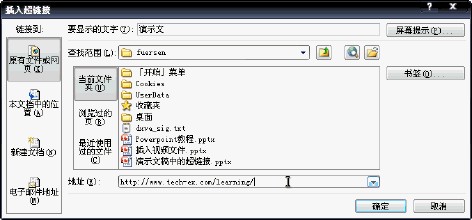
在网页制作中,链接是个很重要的概念。链接把不同网页互相链接起来成为一个整体。这样访问者就无需关心网页到底在那里,而只需要单击页面中的链接就能访问不同的网页了。
在网页中,链接有以下几种类型:
1.页面间链接
页面间链接是用的最多也是最常见的链接,通过单击链接可以跳转在不同页面之间。假设你现在编辑了1.html,2.htm,3.htm三个网页。打开1.htm网页,在编辑窗口输入一段文字,用来表示被链接页面的内容。选定该文字,单击“编辑”,点选“超级链接”27.jpg(快捷键Ctrl+K)。在“创建超级链接”面板,单击“打开网页”选项卡,在“打开网页”框列出了你建立好的1.htm,2.htm,3.htm文件。点选2.htm,单击“确定”按钮,先前选定的文字变为下划线的链接29.jpg,单击此链接可以跳转到2.htm。有个方法可以测试你设置的链接的有效性,按下键盘“Ctrl”键,单击鼠标右键就会跳转到2.htm。
2.外部链接
除了链接电脑里的页面,你也可以链接外部的页面。这里的外部页面是指一个网站的地址。比如:http://www.webesd.com/。在编辑窗口输入文字并选定,按下Ctrl+K,在“创建超链接”面板,单击“万维网”选项卡,在“超级链接类型”下拉列表选择“链接的类型”,这里选择http:,然后在URL文本框输入:http://www.webesd.com/,单击确定。要测试该链接的有效性必须连接上网络,因为你设置的是网络上的一个网站地址,而它所指向的内容不在你电脑里。
3.页面内链接
一般网页所包含的内容不要超过三屏,但如果页面过长的时侯,如何让访问者方便的浏览呢?使用内页面内链接是个好选择。页面内链接是当访问者单击处于页面上面的链接时会自动跳到该链所指向的部分。首先,选定需要被链接的文字,单击“编辑”,点选“书签”,在“书签”对话框的“书签名”文本框输入“书签”的名字,单击“确定”。然后在页面上部,点选要链接的文字,按下Ctrl+K,在“创建超级链接”对话框,单击“打开网页”选项卡,在“书签”下拉列表选择先前建立的书签名,单击确定,该内部链接就设置好了。当你单击这个链接的时侯,就会跳到“书签”部分了。
除了页面内利用书签进行链接,也可以在页面间利用书签进行链接。假如有页面1.htm,2.htm。我们在2.htm中利用上面的方法建立一个书签,然后来到1.htm页面中,输入一段文字并选定,然后按下Ctrl+K,在“打开网页”框选择2.htm,然后在书签下拉列表选择在2.htm中设置的书签名,这样当访问者单击1.htm中的链接的时侯,会跳转到2.htm中书签指向的部分。
4.E-Mail链接
建立E-Mail链接可以让访问者与你联络,这是网页制作者与访问者交流的重要途径,所以少不得哟。先在编辑窗口输入象征性的文字,比如:给我写信吧。然后选定该文字,按下Ctrl+K,在“万维网”选项卡的“超级链接类型”下拉列表选择“mailto”“,然后在URL文本框的mailto:后面输入你的电子邮件地址,比如:lovett@163.net,单击确定。这样当访问者单击该链接时会自动开启邮件客户软件,就能给你写信了。
其它操作:
链接颜色:
当页面链接过多时,我们利用颜色来区分访问和没有访问过的链接。这些颜色一般是默认的,当然你也能修改它们。在编辑窗口,右单击鼠标,从快捷菜单中选择”页面属性“,单击”背景“选项卡,在超级链接下拉列表选择没有访问过链接的颜色;在已访问过的超级链接下拉列表设置访问过的链接颜色;在当前超级链接下拉列表选择单击瞬间的链接颜色。对于链接颜色可以设置为一种颜色。
图片链接:
除了可以利用文本作为链接外,也可以利用图片作为链接。先插入一张图片到网页中,点选该图片。然后在”打开网页“选项卡指定被链接的网页或者在”万维网“选项卡的URL文本框输入网址,单击确定。图片链接就做好了。但图片链接会在图片四周出现蓝色边框,可以通过设置图片外观,把边框线宽度设置为”0“
编辑链接:
你可以随时编辑链接,更改链接的指向。在页面中,点选链接,单击鼠标右键,点选”超级链接属性“。在弹出的面板里,你可以重新设置超链接。快捷键是:Ctrl+Enter。
删除链接:
要删除链接,先选定欲删除的链接,单击菜单”编辑“,点选”取消链接“就可以了。
